1.下载
下载地址:http://www.oracle.com/technetwork/java/javase/downloads/index.html
我这里下载最新的JDK9,如果只是为了运行,不开发的话,可以只下载JRE
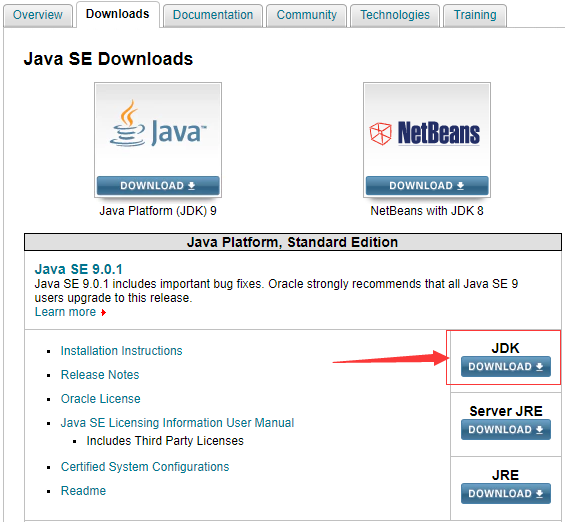
点击download
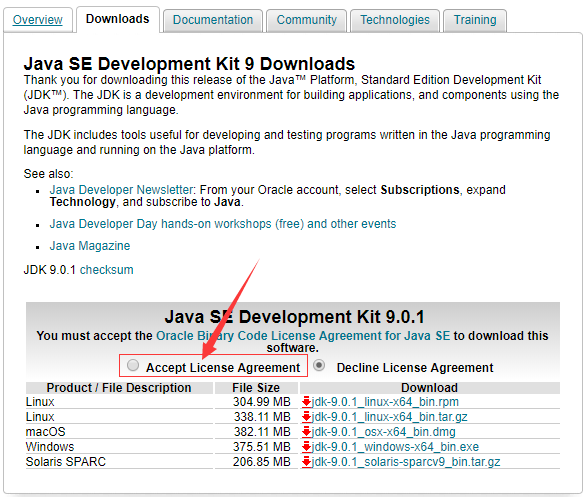
同意协议,就按照系统版本下载即可。
2.安装
安装文件没什么好说的,双击运行即可。安装完成后可以看到 jdk 和 jre 两个目录。
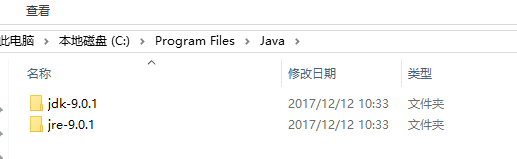
3.环境变量配置
如果只是为了拥有java的运行环境,那么这一步可以省掉,因为安装之后你会发现,path环境变量里已经增加了C:\ProgramData\Oracle\Java\javapath,进入该路径会发现java.exe,一切明了。
继续说,如果做开发相应的配置可以参考:
在 此电脑--》属性--》高级系统设置--》环境变量 --》系统变量 中增加如下配置:
JAVA_HOME=C:\Program Files\Java\jdk-9.0.1 //新增 JRE_HOME=C:\Program Files\Java\jre-9.0.1 //新增PATH= .;%JAVA_HOME%\bin;%JRE_HOME%\bin //添加CLASSPATH=.;%JAVA_HOME%\lib;%JRE_HOME%\lib //新增
原来CLASSPATH里的几个jar包不需要再配置了,也找不到了。
4.环境测试
WIN+R 输入CMD进入DOS界面,输入 java -version ,javac 进行测试。